若说比较好用的IE浏览器,很多朋友都会推荐IE8,因为兼容性好,因为操作方便,也因为大家比较熟悉,但是IE的版本确实一直都在升级的,那么win7电脑自带的IE11浏览器如何降级到IE8?学习啦小编为大家分享了具体的操作方法,有需要的朋友可以参考下!
win7电脑自带的IE11浏览器降级到IE8解决方法
此种操作仅限与win7系统,如果你用的是win7系统,可以在系统已安装的更新中找到IE11然后卸载就会回滚到你之前安装的IE版本,重复这个操作指导回滚到IE8!
控制版面-----程序----程序和功能-----已安装更新,里面把IE11卸载,自动回复ie8!
1、单击“开始”按钮,在搜索框中键入“程序和功能”,然后单击左窗格中的“查看已安装的更新”。2、在“卸载更新”下,向下滚动到“Microsoft Windows”部分。3、右键单击“Windows Internet Explorer 11”,单击“卸载”,然后在出现提示时单击“是”。4、单击以下选项之一:(1) 立即重新启动(完成 Internet Explorer 11 卸载过程,恢复以前的 Internet Explorer 版本)。 (2) 稍后重新启动(等待您关闭或重新启动电脑)。
追问
预装ie10,卸载更新后为ie10,还是无法降到ie8的!
回答
1、进入Windows 7控制面板,找到“控制面板所有选项”。
2、点击“程序和特性”。
3、在左边栏中,点击“开启或关闭Windows特性”。
4、等待载入列表。
5、找到IE 10选项,将其前面方框中的“对勾”去掉(默认已勾选)。
6、点击“完成”按钮,系统将提示重启才能使更改生效。
7、系统重启,重新进入Windows 7,IE 8已完全被卸载。
然后,再安装IE7
打开windowsupdate-->查看更新历史记录-->已安装的更新,然后把IE11删除,之后重启下载安装你所需的IE版本就可以了

win7电脑自带的IE11浏览器降级到IE8解决方法图1
如果开启windows系统的自动更新功能,会发现系统会自动下载最新版本的IE,然后将安装系统时自带的IE8或者更老的IE版本覆盖。如何卸载新的IE版本,而重新使用老版本的IE,解决方案如下(适用于windows xp/win7/win8):
1、打开控制面板。选择【卸载程序】选项,如图:
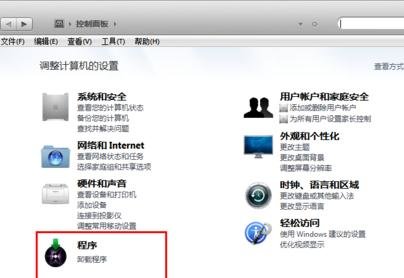
win7电脑自带的IE11浏览器降级到IE8解决方法图2
2、查看已经安装的更新,如图:
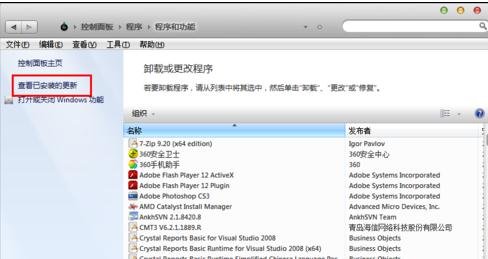
win7电脑自带的IE11浏览器降级到IE8解决方法图3
3、找到新的IE版本更新,然后右击卸载,如图:
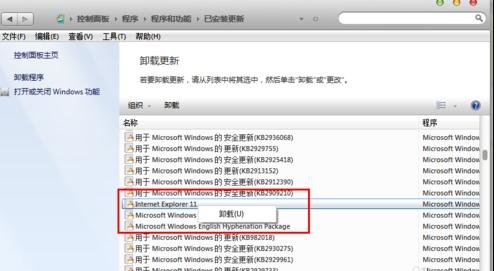
win7电脑自带的IE11浏览器降级到IE8解决方法图4
4、重启计算机,IE恢复为系统初始版本。
>>>下一页更多精彩“win7的IE浏览器下载提示已阻止的解决方法”







 本文介绍如何在Windows 7系统中将IE11浏览器降级至IE8版本的方法。通过卸载IE11更新并重启系统,用户可以实现版本回滚。对于希望保留旧版本IE浏览器的用户来说,这是一个实用的指南。
本文介绍如何在Windows 7系统中将IE11浏览器降级至IE8版本的方法。通过卸载IE11更新并重启系统,用户可以实现版本回滚。对于希望保留旧版本IE浏览器的用户来说,这是一个实用的指南。
















 2537
2537

 被折叠的 条评论
为什么被折叠?
被折叠的 条评论
为什么被折叠?








